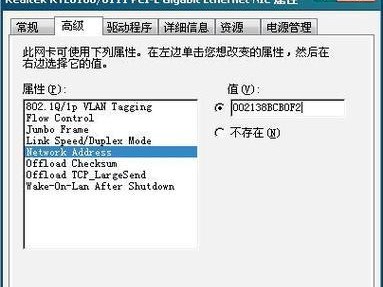在电脑使用过程中,有时我们需要重新安装操作系统,而戴尔光盘可以方便地帮助我们完成Windows10系统的安装。本文将详细介绍如何使用戴尔光盘来安装W10系统,为大家提供一份简单易懂的操作指南。
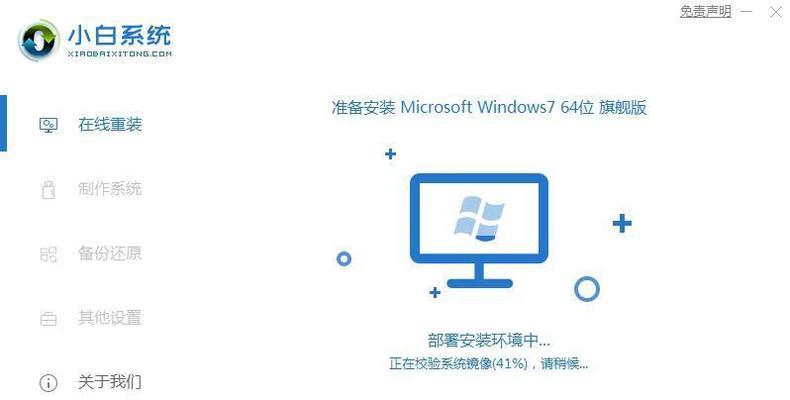
准备工作:检查光盘和电脑的兼容性
在开始安装前,需要确保你手中的戴尔光盘与你的电脑兼容。不同型号的戴尔电脑可能需要使用不同版本的光盘,所以要先查看电脑的型号和系统需求,并与光盘的版本相匹配。
备份重要数据:避免数据丢失风险
在安装W10系统之前,一定要备份重要数据。由于系统安装会清空硬盘,如果没有备份,将可能导致数据丢失。建议将重要文件存储到外部硬盘、U盘或云端存储。

插入光盘并重启电脑:进入戴尔光盘安装界面
在确认电脑型号和光盘版本匹配后,将戴尔光盘插入电脑的光驱。然后点击“开始”菜单,选择“重新启动”以重启电脑。在电脑重新启动时,按照屏幕上的提示按键(通常是F12或F2)进入启动选项。
选择光驱启动:进入戴尔光盘安装程序
进入启动选项后,使用上下箭头键在菜单中选择“光驱启动”,然后按下回车键确认选择。接着,系统将开始从戴尔光盘启动,进入安装程序。
选择语言和区域设置:设置W10系统的语言和地区
在进入安装程序后的欢迎界面上,选择你想要使用的语言和地区设置,然后点击“下一步”继续。
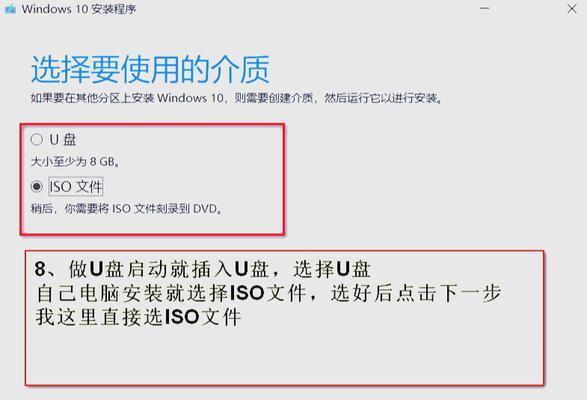
点击“安装”:开始安装W10系统
在安装程序的下一个界面上,点击“安装”按钮开始安装W10系统。系统将自动进行文件拷贝和准备工作。
接受许可协议:同意W10系统的使用条款
在安装过程中,会出现W10系统的许可协议。请仔细阅读协议内容,然后勾选“我接受许可条款”并点击“下一步”继续。
选择安装类型:设置W10系统的安装方式
在安装类型界面上,选择“自定义”选项以进行高级设置。如果需要更改系统安装的位置或者对磁盘进行分区,可以在这个界面上进行设置。
选择系统盘和分区:为W10系统选择安装位置
在自定义设置界面上,选择你想要安装W10系统的磁盘和分区,然后点击“下一步”继续。确保选择的磁盘具有足够的空间来安装系统。
等待安装完成:系统文件的拷贝和配置
安装W10系统需要一定时间,这取决于你的电脑性能和安装文件的大小。在等待过程中,请耐心等待,不要关闭电脑或干扰安装过程。
设置用户名和密码:创建你的账户信息
在安装完成后,系统将要求你设置一个用户名和密码,用于登录W10系统。输入你希望使用的用户名和密码,并点击“下一步”继续。
自定义设置:调整系统的个性化选项
在进入桌面之前,系统会出现一系列的个性化设置选项。你可以根据自己的喜好和需求,自定义设置桌面背景、颜色、安全选项等,以满足你的个人需求。
更新和驱动安装:保持系统最新和正常运行
在进入桌面后,系统会自动检测和下载最新的系统更新和驱动程序。确保联网状态良好,并等待系统完成这一过程。这将确保你的系统处于最新和正常运行的状态。
安装必备软件:根据个人需求安装其他软件
除了W10系统本身,你可能还需要安装一些必备的软件。根据个人需求,可以选择安装办公软件、浏览器、媒体播放器等常用软件,以满足你的工作和娱乐需求。
通过本文的指南,你应该已经了解了如何使用戴尔光盘来安装W10系统。从备份数据到选择光盘启动,再到最后的系统配置和软件安装,每个步骤都是为了让你顺利完成系统安装。希望这份指南能对你有所帮助,祝你成功安装W10系统!